MacOS: Kthejeni dritaren jashtë ekranit në ekran
Një listë e rregullimeve të mundshme për një problem ku mund të keni humbur një dritare aplikacioni jashtë ekranit në macOS.
Në mësime të ndryshme, do t'ju këshillohet të hapni Outlook në modalitetin e sigurt dhe do të rregullojë disa probleme. Por çfarë nëse Outlook nuk do të hapet në modalitetin e sigurt?
Të gjitha aplikacionet desktop të Microsoft si Outlook, Excel, Word, PowerPoint, etj., vijnë me opsionin e modalitetit të sigurt. Ndihmon mbështetjen teknike të Microsoft-it të zgjidhë probleme të ndryshme të rënda të aplikacionit që ndodhin gjatë jetës së aplikacionit.
Zakonisht, hapja e shumë aplikacioneve të Microsoft në modalitetin e sigurt është mjaft e lehtë dhe ka vetëm disa klikime për të bërë për ta vendosur aplikacionin në modalitetin e sigurt.
Ndonjëherë aplikacionet mashtruese si malware dhe spyware ose ndonjë korrupsion i softuerit destabilizojnë këtë dështim të sigurisë së aplikacioneve të Microsoft si Outlook nuk do t'i përgjigjet komandës së hapjes në modalitetin e sigurt.
Kjo është një situatë e mundimshme sepse duhet të hapësh Outlook në modalitetin e sigurt do të thotë që tashmë po përballesh me disa gabime ose mosfunksionim në aplikacionin Outlook.
Lexoni më tej ndërsa do t'ju përcjellim arsyet dhe zgjidhjet për çështjen "Outlook nuk do të hapet në modalitetin e sigurt".
Çfarë është Outlook Safe Mode?
Kur nuk jeni në gjendje të hapni normalisht Outlook, modaliteti i sigurt është një qasje e dobishme për të anashkaluar problemin dhe për ta hapur atë.
Modaliteti i sigurt i Outlook është një teknikë për të nisur programin e postës elektronike me veçori të kufizuara dhe pa shtesa ose shtesa. Ndonjëherë pas përplasjes, Outlook përpiqet të hapet automatikisht në modalitetin e sigurt.
Për të hapur Outlook në modalitetin e sigurt, hapni komandën Run duke shtypur tastet Windows + R. Më pas shkruani “ Outlook.exe /safe ” dhe shtypni Enter .
Kështu, mund të rinisni programin Microsoft Outlook dhe të bëni ndryshime në cilësimet e nevojshme të konfigurimit që mund të jenë shkaktarët e problemeve.
Nëse Outlook hapet vetëm në modalitetin e sigurt, mund të dëshironi të diagnostikoni problemin dhe ta rregulloni atë për të përdorur Outlook për funksionim normal.
Arsyet pse Outlook nuk do të hapet në modalitetin e sigurt
Për të rregulluar që Outlook nuk do të hapet në modalitetin e sigurt, është e rëndësishme të dini arsyet kryesore që qëndrojnë pas problemit.
Ndërsa nuk ka ndonjë shkak të caktuar pas tij, studiuesit kanë zbuluar se çështjet e programit Microsoft Outlook si aplikacioni i vjetëruar ose korrupsioni janë shpesh arsyeja e tij.
Për më tepër, një korrupsion i tillë i softuerit mund të ndodhë për shkak të mjedisit kompjuterik shumë të rrezikshëm ku nuk përdorni ndonjë antivirus të besueshëm ose nuk e përditësoni rregullisht antivirusin.
Leximi i ngjashëm: Antivirusi më i mirë falas për Windows 11
Për më tepër, disa shtesa mund të ndërhyjnë në disa versione të Outlook dhe t'i ndalojnë hapjen e tyre në modalitetin e sigurt.
Si të rregulloni se Outlook nuk do të hapet në modalitetin e sigurt
Metoda 1: Riparoni Microsoft Office
Nëse ndonjë lloj gabimi në MS Office është përgjegjës për problemin, mund të provoni hapat e mëposhtëm për të riparuar aplikacionin tuaj Office:
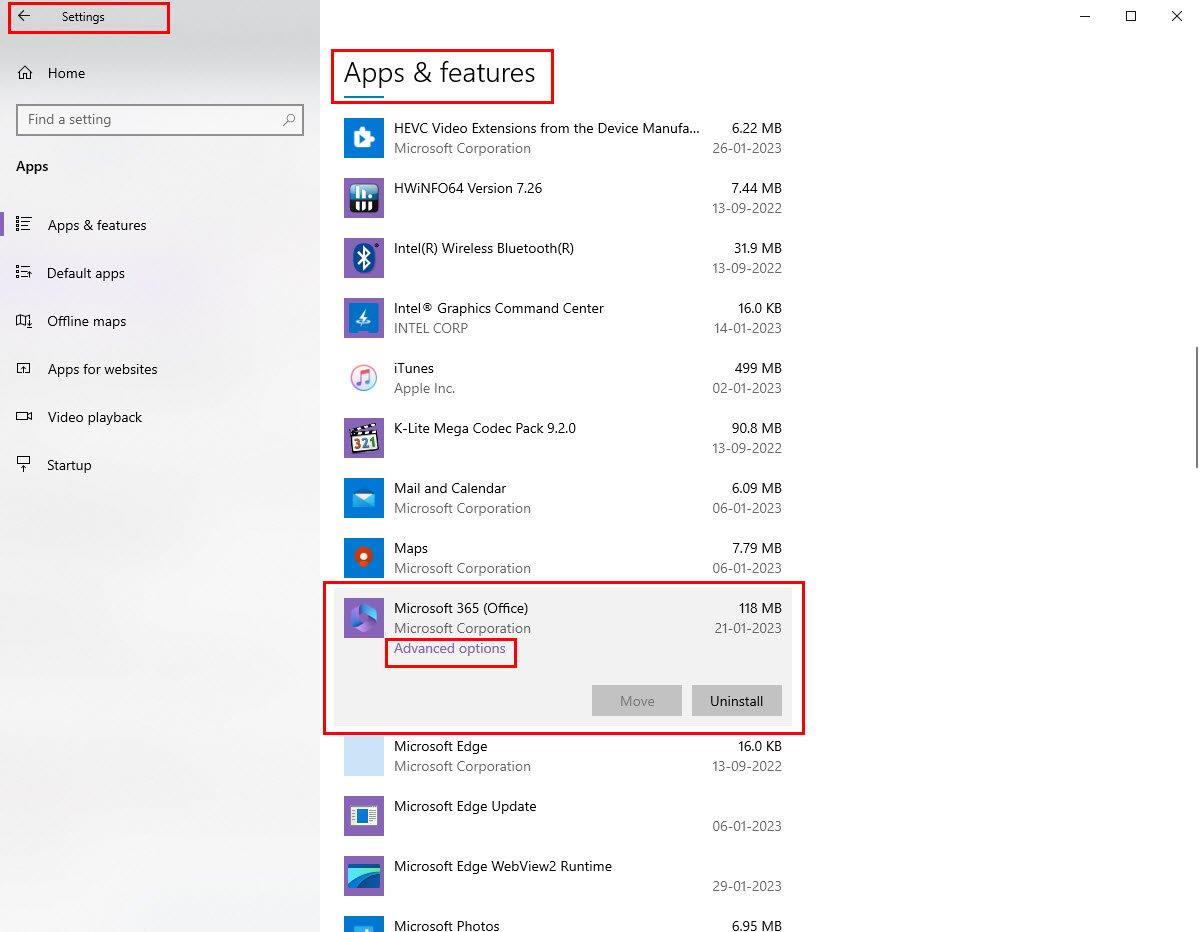
Gjeni aplikacionin Microsoft Office në aplikacionet brenda cilësimeve të Windows
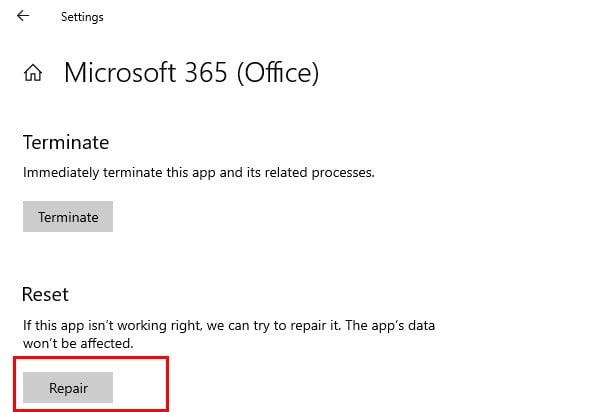
Zgjidhja e Outlook nuk do të hapet në modalitetin e sigurt duke riparuar aplikacionin Microsoft Office Windows
Nëse nuk ka mundësi për të riparuar aplikacionin tuaj Office, mund ta çinstaloni dhe riinstaloni aplikacionin për të parë nëse kjo rregullon problemin "Outlook nuk do të hapet në modalitetin e sigurt".
Metoda 2: Çaktivizo shtesat
Mund t'ju duket befasuese, por ndonjëherë, shtesat mund të ndalojnë hapjen e Outlook në modalitetin e sigurt.
Për të ditur nëse një shtesë e Outlook është përgjegjëse për problemin "Outlook nuk do të hapet në modalitetin e sigurt", provoni hapat e mëposhtëm.
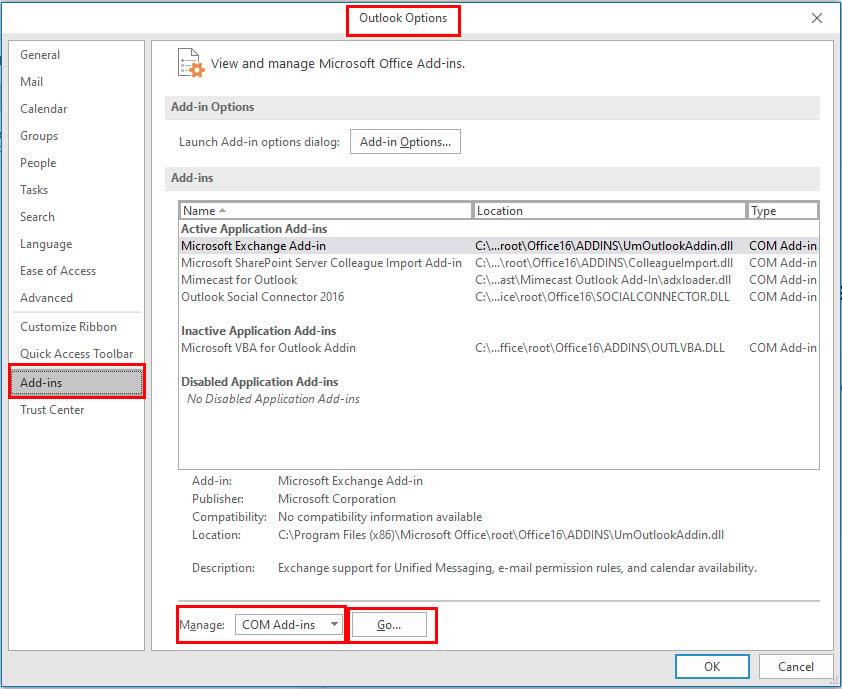
Menaxho opsionin e shtesave në Opsionet e Outlook
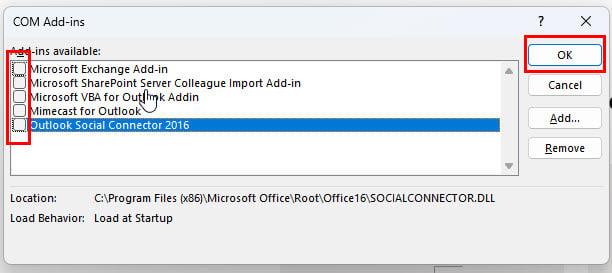
Rregulloni Outlook nuk do të hapet në modalitetin e sigurt duke çaktivizuar shtesat
Ju duhet të kryeni këtë qasje për të çaktivizuar një shtesë në një kohë për të zbuluar se cila është përgjegjëse për problemin.
Megjithatë, nëse jeni me nxitim ose nuk keni nevojë për shtesat, mund t'i çaktivizoni të gjitha së bashku dhe të provoni të hapni Outlook në modalitetin e sigurt.
Metoda 3: Përdorni një profil të ri përdoruesi
Nëse këto dy metoda nuk funksionojnë, mund të provoni gjithashtu të përdorni një profil të ri Outlook. Ja se si mund të krijoni dhe përdorni një profil tjetër të Outlook.
Metoda 4: Përditëso programin e Office
Ky problem mund të shfaqet gjithashtu nëse jeni duke ekzekutuar një aplikacion të vjetëruar Outlook. Për të përditësuar, kryeni këto hapa:
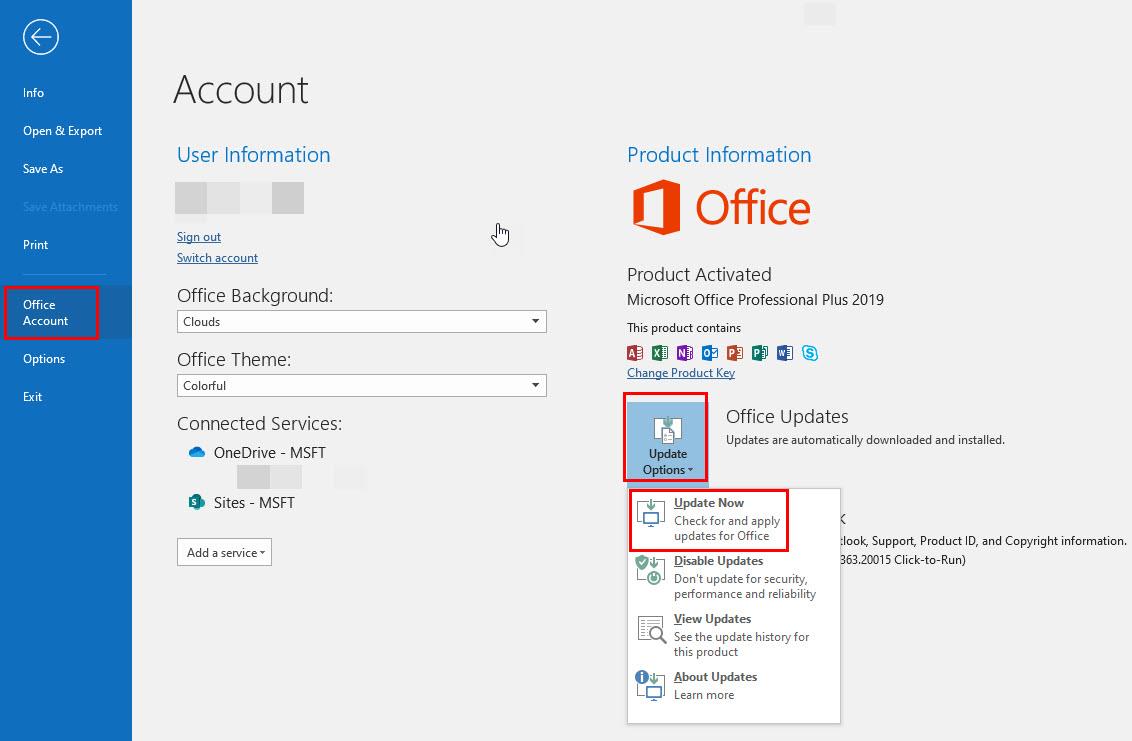
Rregullo Outlook nuk do të hapet në modalitetin e sigurt duke përditësuar programin e Office
Metoda 5: Kërkoni mbështetje nga ekspertët
Nëse asnjë nga metodat e mësipërme nuk është në gjendje të ngarkojë Outlook në modalitetin e sigurt, keni nevojë për ndihmën e ekspertit.
Përdoruesit e aplikacionit personal të desktopit Outlook mund të postojnë problemet e tyre në lidhje me aplikacionin Outlook në Komunitetin e Mbështetjes së Microsoft. Ja si bëhet:
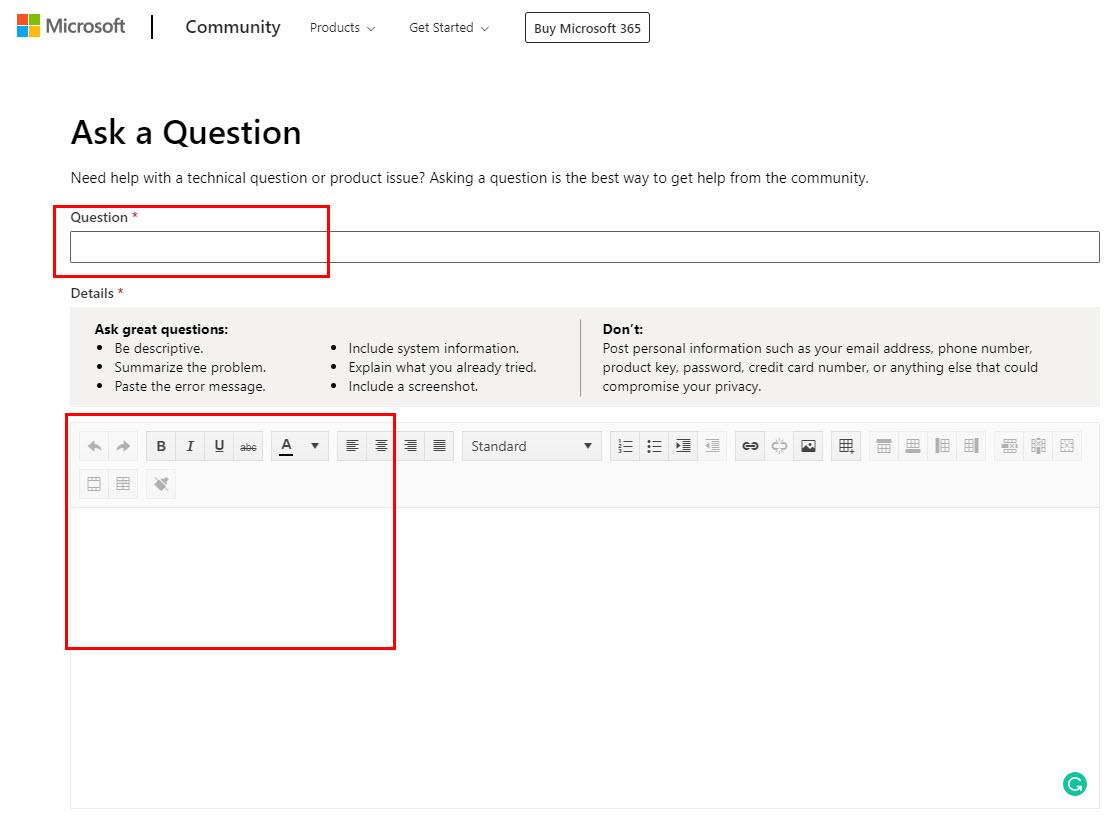
Resolve Outlook nuk do të hapet në modalitetin e sigurt duke marrë ndihmë nga "Microsoft Support Community".
Ju gjithashtu mund të kontaktoni për mbështetjen e drejtpërdrejtë në portalin Kontaktoni Mbështetjen e Microsoft.
Mbështetja e drejtpërdrejtë mund të mos jetë e disponueshme për të gjitha vendet dhe rajonet ku Microsoft shet produktet e tij të desktopit Microsoft 365. Megjithatë, ia vlen të provohet. Ndiqni këto hapa për të kërkuar ndihmë nga Mbështetja Teknike e Microsoft:
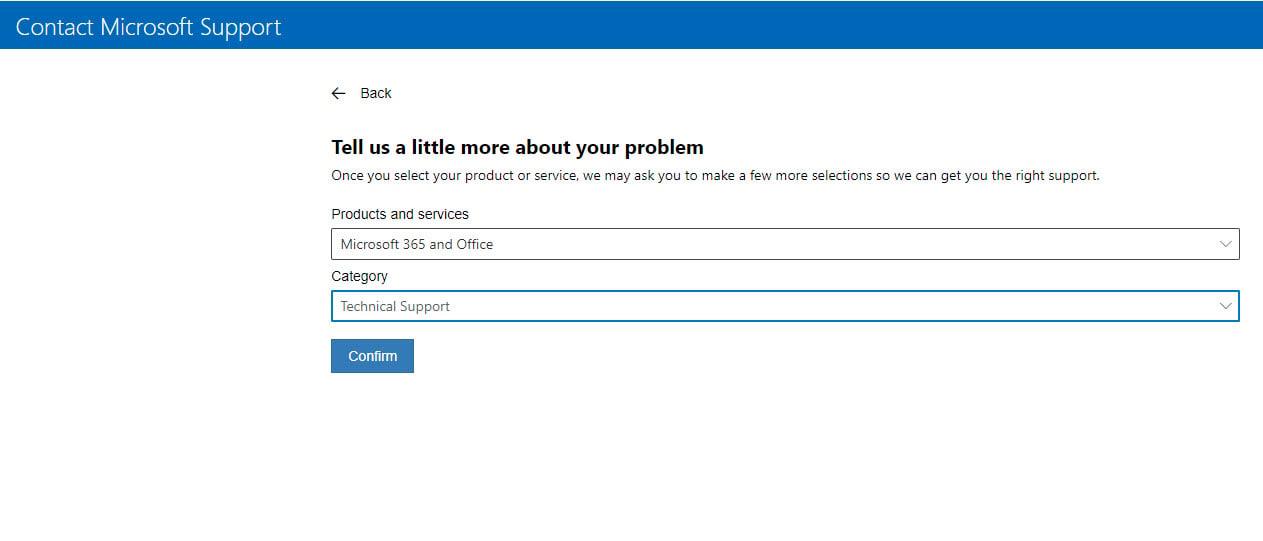
Resolve Outlook nuk do të hapet në modalitetin e sigurt duke kërkuar mbështetje nga ekspertët
Nëse llogaria juaj e Office është pjesë e një plani sipërmarrjeje ose biznesi, mund të kërkoni ndihmë nga administratori i sistemit tuaj.
Mos shkruani drejtpërdrejt mbështetjen teknike të Microsoft në kërkimin Google ose Bing. Mashtruesit mund t'ju synojnë dhe pretendojnë se po telefonojnë nga Mbështetja e Microsoft për t'ju mashtruar.
konkluzioni
Përdoruesit zakonisht duhet të hapin Outlook në modalitetin e sigurt kur ka ndonjë problem që po ndodh me aplikacionin. Me fjalë të tjera, është një zgjidhje popullore për shumë gabime dhe gabime të Outlook.
Kuptohet, do të keni probleme nëse Outlook nuk hapet në modalitetin e sigurt. Megjithatë, nuk ka nevojë për t'u shqetësuar.
Provoni zgjidhjet për Microsoft Outlook nuk do të hapen në modalitetin e sigurt të përmendur në këtë artikull dhe hiqni qafe këtë problem.
A funksionuan këto zgjidhje për ju? Na tregoni në komente. Ju mund të jeni të interesuar të dini se si të hapni Outlook në modalitetin e sigurt .
Një listë e rregullimeve të mundshme për një problem ku mund të keni humbur një dritare aplikacioni jashtë ekranit në macOS.
Dëshironi të dërgoni një email te shumë marrës? Nuk dini si të krijoni një listë shpërndarjeje në Outlook? Ja se si ta bëni këtë pa mundim!
Mësoni se si të rinisni drejtuesin e grafikës në Windows 10, 11 dhe Mac për të rregulluar problemet. Provoni këto metoda më të mira për rivendosjen e drejtuesit të grafikës.
Nëse referencat rrethore në fletën e punës Excel janë shqetësuese, mësoni këtu se si të gjeni referencat rrethore në Excel dhe t'i eliminoni ato.
Po kërkoni modele buxheti të Excel-it falas ose me pagesë? Lexoni këtë artikull për të eksploruar disa nga modelet më të mira të buxhetit për Excel në internet dhe jashtë linje.
Nëse po shihni se ky skedar nuk është i pajtueshëm me QuickTime Player, lexoni këtë artikull tani. I jep hije dritës disa prej rregullimeve më të mira.
Nëse doni t'i bëni detyrat e futjes së të dhënave të përsosura dhe të shpejta, duhet të mësoni se si të krijoni një listë rënëse në Excel.
A jeni përballur me tastet e shigjetave që nuk funksionojnë në çështjen e Excel? Lexoni këtë artikull tani dhe zbuloni se si mund ta rregulloni këtë në më pak se 5 minuta!
Nëse disa ose të gjitha videot e shkarkuara ose të modifikuara nuk luhen në mac, lexoni këtë udhëzues përfundimtar për idetë më të mira dhe të lehta për zgjidhjen e problemeve.
Aplikacioni Mac Shortcuts është një mjet i fuqishëm për të ekzekutuar makro. Me një klikim, aplikacioni "MacOS Shortcuts" mund të kryejë detyra që përndryshe do të zgjasin orë të tëra.








